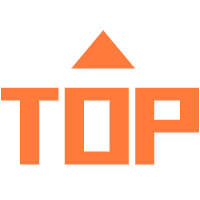win10系统使用的用户也越来越多,但同时电脑使用时间久了也会出现很多奇奇怪怪的问题,就比如win10系统电脑开机后CPU满了的情况,相信大部分的用户朋友都不知道应该如何去处理,那win10系统开机后CPU满了怎么办呢。
解决办法
1.首先,右键点击桌面“此电脑”图标,选择“管理”选项;

2.然后,进入“计算机管理”选项,选择“服务和应用程序”,选择右侧的“服务”选项;

3.接着,进入到“服务管理窗口”,找到“DiagTrack Diagnostics Tracking ServiCE”等三个服务;

4.分别双击打开“设置”,停止该服务并设置启动类型为“禁用”;

5.在“服务管理窗口”,中找到“Superfetch”选项;

6.最后,双击打开“superfetch”设置,在弹出的属性菜单页面设置中将其设置为“自动延迟”,并点击“确定”按钮。